Androidで複数の連絡先を削除して重複する連絡先を削除する方法
公開: 2022-02-13Androidで複数の連絡先を削除したいですか? Androidで重複する連絡先を削除したい。 連絡先の重複で問題が発生していますか? 同じ連絡先名の連絡先番号が2つ以上ありますか? 問題ありません。これらの不要な番号を電話からマージまたは削除するのに役立ちます。
ほとんどの場合、人々はAndroidフォンから連絡先を削除します。 たとえば、保存した連絡先は最新のものではなく、長期間通信していない人がデバイスを他の人に販売しています。 また、一部のAndroidスマートフォンでは、連絡先が多すぎるとデバイスの速度が低下する可能性があります。 連絡先番号を1つずつ削除していますか? はいの場合、それにはいいえと言ってください!
ここでは、Android携帯で一度に複数の連絡先を削除する方法とAndroidで重複する連絡先を削除する方法の詳細を提供しました。 以下は、ワンクリックで多くの連絡先を削除する簡単な手順です。
- 関連:Googleの連絡先をAndroid携帯にインポートする3つの方法
- Androidから削除された写真を取得する方法
目次
ビデオチュートリアル:Androidで複数の連絡先を削除して重複する連絡先を削除する方法
3分間の時間がある場合は、このビデオチュートリアルから、複数の連絡先を削除する方法と重複する連絡先を削除する方法を学ぶことができます。 しかし、はい、記事を読みたい場合は、ビデオをスキップして、ビデオの後に記載されている手順に従ってください。
Androidデバイスで複数の連絡先を削除する方法は?
Androidの複数の連絡先、またはAndroid携帯のすべての連絡先を削除したり、WhatsAppやFacebookの連絡先などを削除したりする方法/方法もいくつかあります。連絡先を簡単に削除するには、次のいずれかの方法を選択できます。
1.複数のAndroid連絡先を削除します:
連絡先アプリに移動し、上部のメニューボタンを押します。
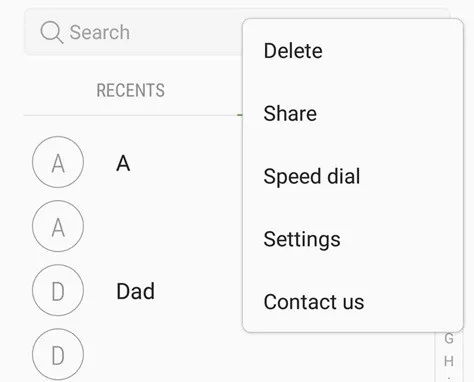
- さまざまなオプションが表示されます。
- 「削除」ボタンをタップすると、各連絡先の横にあるボックスを選択すると表示されます。
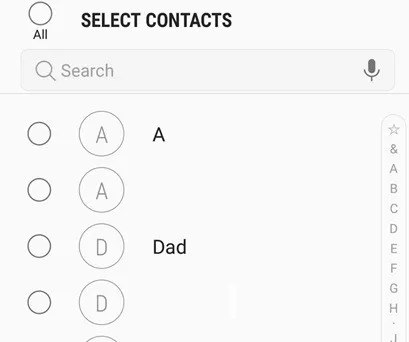
- 一部のAndroidスマートフォンでは、3つの縦のドットではなく、[編集]オプションがあり、それをタップすると、チェックされていないボックスも表示されます。
- クリックして、削除する連絡先を確認します。
- ただし、選択した連絡先を削除したくない場合は、もう一度タップして選択を解除し、[OK]をタップして選択した連絡先を削除します> [削除]をタップしてこの操作を確認します。
削除すると、Androidで連絡先をバックアップすることはできません。
関連:AndroidをGoogleドライブにバックアップする方法
2.同期するアカウントから複数の連絡先を削除します。
電話とGoogleアカウントから連絡先を削除する場合は、次の手順に従ってください。
- まず、https://contacts.google.comにアクセスします。
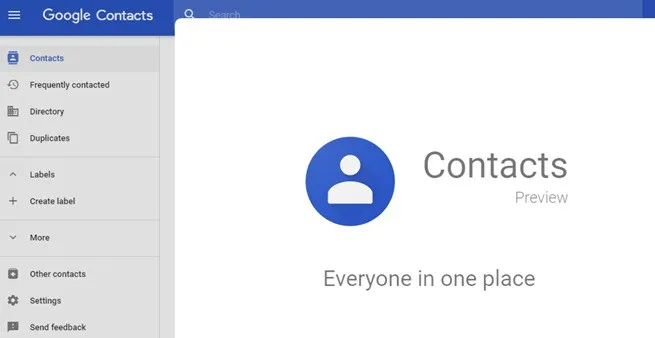
- 連絡先の横にあるチェックボックスをオンにします。

- 画面上部に表示されるものをすべて選択します。
- [削除]を選択します。
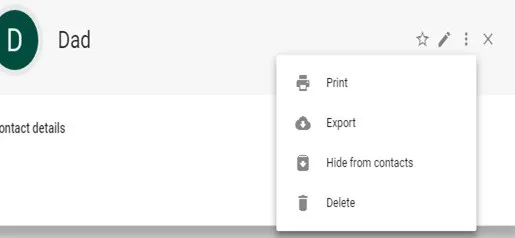
- この方法を使用すると、Androidモバイルにログインしたときに連絡先を見つけることができなくなります。
3. Android用AnyTransを使用してAndroidの連絡先を削除します:
Androidデバイスから連絡先を削除するには、AnyTrans forAndroidを使用できます。 これは、あるAndroidフォンから別のAndroidフォンへの連絡先の転送もサポートします。

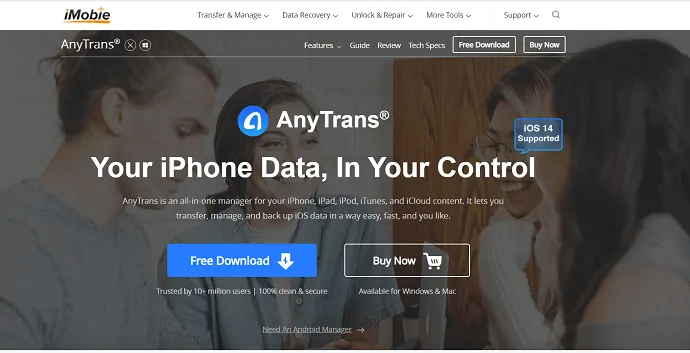
- PC / MacにAnyTransforAndroidをダウンロードしてインストールします
- 次に、それを実行します。
- あなたのAndroid携帯電話をそれに接続します。
- 次に、下にスクロールして、カテゴリページで連絡先を選択します。
- すべての連絡先が画面に表示されます。
- 削除する連絡先を選択します。
- ごみ箱アイコンをクリックして、選択した連絡先をAndroidから削除します。
私たちの読者は、このiMobie割引クーポンページを通じてiMobie AnyTransの特別な20%割引を受けられます。
Androidで重複する連絡先を削除する方法

ここでは、「Androidモバイル」と「Gmail」の連絡先リストから重複する連絡先を削除するための永続的なソリューションを提供しています。
次の手順に従って、Androidモバイルで連絡先をマージします
1.Androidモバイルで連絡先をマージする方法
まず、連絡先アプリケーションに移動します。
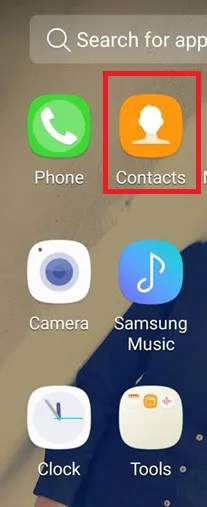
次に、[メニュー]オプションをクリックします。
次に、[連絡先の管理]オプションに移動します。
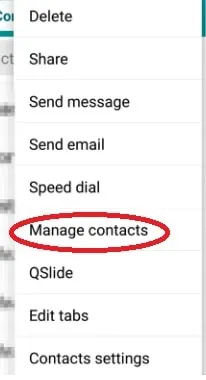
ここでは、削除、インポート/エクスポート、名前カードの共有、アカウントのマージ、アカウントなどのオプションを確認できます。
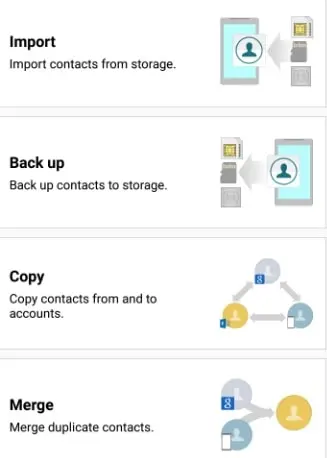
[アカウントのマージ]オプションをクリックします。
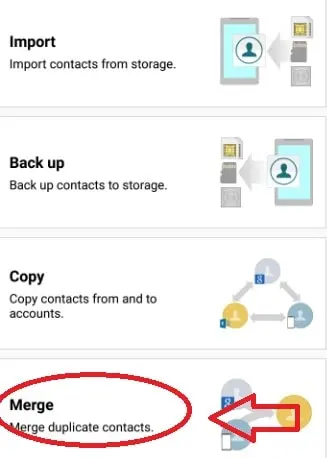
次のステップで、連絡先リストから削除またはマージする連絡先を選択します。
次に、2つのオプションが画面に表示されます。つまり、GoogleとのマージとSamsungとのマージです。
[Googleとマージ]オプションを使用して連絡先をマージし、[OK]ボタンをクリックしてプロセスを完了します。
- 関連リンク:Googleの連絡先を電話にインポートする3つの方法(AndroidとiPhone)
- 連絡先をGmailにインポートする
2.重複する連絡先をクリーナーでマージします。
連絡先は携帯電話で最も重要なデータであるため、一貫して更新しないと簡単に乱雑になります。 クリーナーは、Android携帯で重複する連絡先を削除するのに最適なアプリです。 このアプリを使用することにより、次のことができます。
類似した名前の連絡先を検索してマージします。
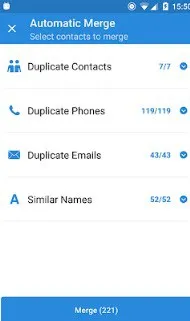
重複する電話または電子メールで連絡先を検索してマージします。
さらに、連絡先をバックアップすることもできます。
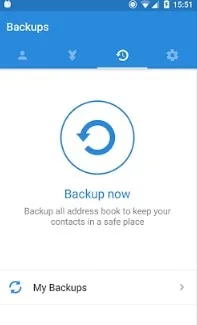
このプロセスに満足できない場合は、他のプロセス、つまりGmailとのマージに進んでください。
3.Gmailを使用して連絡先をマージする方法:
Gmailアカウントと連絡先をマージすることは別の最良の方法です。 ここでは、連絡先を削除するか、Gmailアカウントとマージするプロセスを段階的に説明します。
まず、ユーザー名とパスワードを入力して、Gmailアカウントでログインします。
次に、下のスクリーンショットに示すように、右上隅に表示される9つのドットの記号をクリックします。
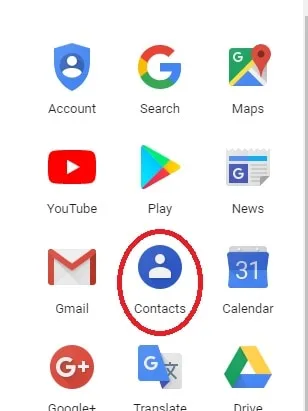
連絡先ボタンをタップすると、自動的に連絡先にリダイレクトされます。
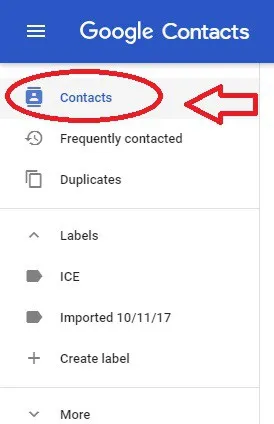
その後、連絡先リストからマージまたは削除する連絡先を選択します。
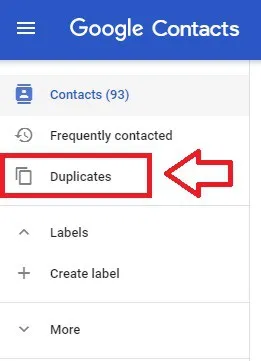
次に、[マージ]オプションをクリックして、選択した連絡先をマージします。
一度にすべての連絡先をマージする場合は、[すべて選択]オプションをクリックしてから、[マージ]オプションをタップします。
ボーナス– Androidデバイスからのデータのクリア:
- まず、[設定] – [アカウント] – [Google]に移動して、同期を無効にします。
- Googleアカウントを選択し、[連絡先の同期]のチェックを外します。 FacebookやTwitterなどの他のアプリと連絡先を同期する場合は、それらのアプリの同期も必ず無効にしてください。
- 次に、[設定]-[アプリケーション]-[アプリケーションの管理]-[すべて]-[連絡先]-[ストレージ]に移動し、[データの消去]を選択します。
- それでおしまい! これで、すべての連絡先が削除されます。
- デバイスからデータをクリアすると、最近のすべての通話とお気に入りも削除されます。
これらの方法を使用して、複数のAndroid連絡先を削除できることを願っています。 ご不明な点がございましたら、下のコメント欄でお知らせください。
- あなたが好きかもしれない:Androidをハッカーから防ぐための7つの最良の方法
- AndroidでIPアドレスを変更する5つの方法
Androidで複数の連絡先を削除する方法に関するこの記事を気に入っていただければ幸いです。お友達と共有してください。 その他のヒントについては、Facebook、Twitter、およびYouTubeでwhatvwantをフォローしてください。
